
Tartalomjegyzék:
- Szerző John Day [email protected].
- Public 2024-01-30 09:43.
- Utoljára módosítva 2025-01-23 14:48.

Itt megtanulhatja, hogyan tegyen ingyenes alkalmazásokat CD -re. Futtathat egy alkalmazást anélkül, hogy fájlokat hozna létre a számítógépen, így zavartalanul be- és kikapcsolhatja a számítógépeket. Az is nagyszerű, ha a számítógépen, amelyen dolgozni szeretne, korlátozások vannak érvényben. Az iskolám nem blokkolja az EXE -hez vezető automatikus futtatási fájlokat, de blokkolja a flash meghajtó megnyitását a Windows Intézőben, így ez a megoldás. Ez magában foglalja az alapvető kódolást is (ne aggódjon, mindez másolás és beillesztés). Ha csak meg akarja tanulni, hogyan lehet egyszerű automatikus futtatási fájlokat készíteni, akkor folytassa a 3. lépéssel. A marijnboz utasítása alapján ihlette: CD író-CD-R vagy CD-RW
1. lépés: Szerezze be az alkalmazást

Lépjen a https://portableapps.com/ oldalra, és kattintson az Alkalmazások elemre. Válassza ki az alkalmazást, töltse le a telepítőfájlt, és futtassa a telepítőfájlt. Még a Portable Apps Suite programcsomagot is használhatja, és minden alkalmazást egyetlen CD -re tölthet le; a szabványos CD 700 MB fájlmérete alatt van. Az egyszerűség kedvéért GIMP -t használok.
2. lépés: Bontsa ki az alkalmazást

Telepítse az alkalmazást a számítógép új mappájába. Nyissa fel a mappát, és ellenőrizze a fő végrehajtható fájl nevét.
3. lépés: Hozza létre az AutoRun fájlt

Most nyissa meg a Jegyzettömböt. Írja be a következőt:
[autorun] open = FILENAMEHERE.exe… És természetesen cserélje ki a FILENAMEHERE.exe fájlt a fő végrehajtható fájl fájlnevére. Mentse a fájlt autorun.inf néven a létrehozott új mappába.
4. lépés: Futtassa egyszer
Ez a lépés felgyorsítja a jövőbeni indítási folyamatot, és kiküszöböli a lehetséges hibákat. Nyissa meg az alkalmazást, és futtassa egyszer. Módosítsa a beállításokat kedve szerint. Ezek a beállítások UNCHANGABLEable (ha CD-R vagy DVD-R-t használnak), miután elégette őket.
5. lépés: Felkészülés az égésre

Helyezze be az üres CD -t, nyissa meg a MY COMPUTER -t, és kattintson duplán a CD -író meghajtóra.
6. lépés: Kezdje el az égést

másolja ki és illessze be a munkamappa tartalmát a CD -meghajtóba. Ennek meg kell indítania az égési folyamatot.
7. lépés: Kész

Miután a CD megégett és elkészült, címkézze le egy éles csavarral és tárolja el. Most csak dobja be bármelyik CD -meghajtóba bárhol, és automatikusan futtatnia kell az alkalmazást.
Ajánlott:
Az IoT otthoni időjárás -figyelő rendszere Android -alkalmazások támogatásával (Mercury Droid): 11 lépés

Az IoT otthoni időjárás -figyelő rendszere Android alkalmazás -támogatással (Mercury Droid): Bevezetés A Mercury Droid egyfajta IoT (dolgok internete) beágyazott rendszer, amely a Mercury Droid Android mobilalkalmazáson alapul. Melyik képes mérni & figyelemmel kíséri az otthoni időjárási tevékenységet. nagyon olcsó otthoni időjárás -figyelő rendszer
Alkalmazások fejlesztése GPIO Pin -ek használatával a DragonBoard 410c rendszeren Android és Linux operációs rendszerekkel: 6 lépés

Alkalmazások fejlesztése GPIO-tűk használatával a DragonBoard 410c rendszeren Android és Linux operációs rendszerekkel: Ennek az oktatóanyagnak az a célja, hogy bemutassa az alkalmazások fejlesztéséhez szükséges információkat a DragonBoard 410c kis sebességű bővítés GPIO-tűje segítségével. Ez az oktatóanyag információkat tartalmaz az alkalmazások fejlesztéséhez a GPIO csapok használatával a SYS segítségével az Andr -on
Motorvezérlő rendszer alkalmazások emelésére Arduino Mega 2560 és IoT használatával: 8 lépés (képekkel)

Motorkezelő rendszer emelő alkalmazásokhoz Arduino Mega 2560 és IoT használatával: Napjainkban az IoT alapú mikrovezérlőket széles körben használják az ipari alkalmazásokban. Gazdaságosan számítógép helyett használják. A projekt célja, hogy teljes mértékben digitalizáljuk a vezérlést, az adatgyűjtőt és a háromfázisú indukciós motor felügyeletét
Bármi automatikus futtatása USB -kulcson: 4 lépés

Bármi automatikus futtatása az USB -kulcsról: Bármilyen USB -kulcs (pendrive/háttértároló stb.) Automatikus futtatása, amit csak akar (csak Windows) Holt egyszerű, csak józan ész szükséges. (btw ez az első tanulságos. A tippeket szívesen fogadjuk.) ÉS KÉRJÜK, ne használja ezt rossz célokra
A legjobb Mac -alkalmazások: 12 lépés
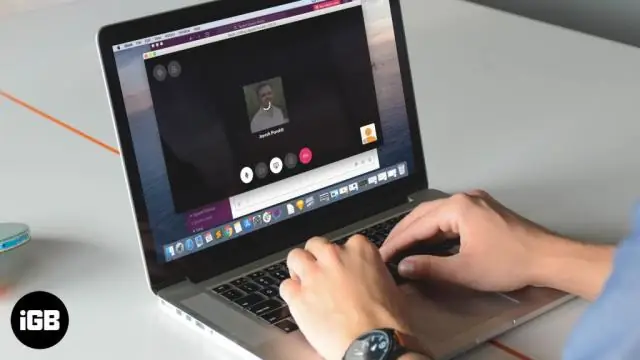
A legjobb Mac-alkalmazások: Ez az oktatóanyag egy folyamatos útmutató azoknak a Mac-felhasználóknak, akik a legjobb ingyenes alkalmazások legjobbjait keresik, amelyeket kizárólagosan használhatnak szexuális gépükön (Mac-termék). Néhány jó Mac-alkalmazás webhely: //www.mac-essentials.info/http://mac
